-
Cómo hacer una señal de neón en Photoshop
-
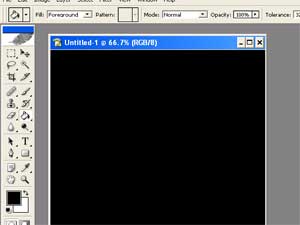
Adobe Photoshop es quizás el programa de gráficos más utilizados en el mundo. Se puede llevar a cabo casi cualquier cosa que usted necesita hacer para cualquier trabajo de gráficos. Uno de los proyectos ordenada para trabajar es para crear un efecto de señal de neón, que Photoshop puede hacer muy bien. Los siguientes pasos se aprovecharán de Photoshops estilos de capa.Instrucciones
1 Abrir un nuevo documento de Photoshop. En el cuadro que aparece, hacer que las dimensiones de lo que necesita para su proyecto. En este ejemplo, la imagen será de 600 por 600 píxeles, con una resolución de 72.
2
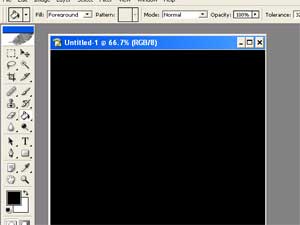
Ir al panel Herramientas y seleccione la opción "herramienta Relleno." Asegúrese de que el color de primer plano se establece en negro. A continuación, haga clic en el lienzo.3
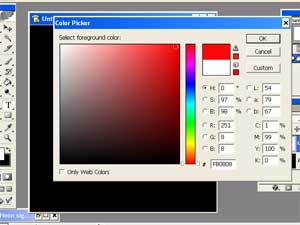
Cambiar el color a rojo. A continuación, seleccione la "Herramienta de texto" y cambiar la fuente a un tipo manuscrito de letra que se curvilínea y que fluye.4
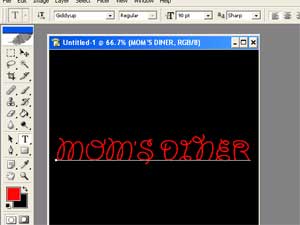
Escribir el nombre de su signo. Es posible que tenga que ajustar el tamaño de fuente para que se ajuste el lienzo.5
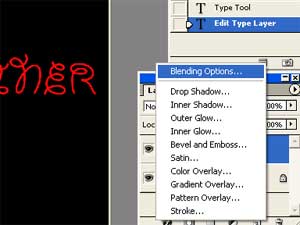
Vaya al Panel de capas en la parte inferior, haga clic en "Estilo de capa" y seleccione "Opciones de fusión".6
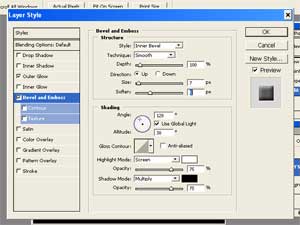
Haga clic en "Resplandor exterior" en el cuadro de diálogo de las capas del estilo. Cambiar el color de la misma que su texto de color rojo con el cuentagotas. Cambiar el tamaño y la propagación a "10" (en este ejemplo). Es posible que tenga que ajustar estos parámetros para adaptarse a su tamaño de la imagen. Luego haga clic en "bisel" y "Relieve". Cambiar el tamaño a "7" y el Suavizar a "5" Haga clic en Aceptar."
